Ako ste se upravo dočepali igraće konzole sljedeće generacije poput ove PlayStation 5 ili Xbox serija X, vjerojatno žudite da ga postavite i zaronite u najnovije igre. Ali jednostavno povezivanje jedne od ovih kutija s televizorom možda neće donijeti najbolje iskustvo. Zapravo, ovisno o postavke vašeg TV-a, mogli biste se na kraju zapitati zašto se čini da je vaša otmjena nova igračka spora i troma, s kvalitetom slike koja jednostavno ne ispunjava vaša očekivanja.
Sadržaj
- Počnite s pravim HDMI kabelom
- Odaberite pravi HDMI priključak
- Omogući HDR
- Idi duboko (u boji)
- Dodatni TV modovi
- Podesite postavke slike na TV-u
- Ostanite sinkronizirani
- Ostavite zaostatak iza sebe s načinima igre
- Prilagodite HDR postavke svoje konzole
- Što je s HGIG-om?
Povezano:
11 ključnih postavki za promjenu na vašem Xbox Series X
PS5 savjeti i trikovi: Kako najbolje iskoristiti novu Sony konzolu
Kako postaviti HDR igranje na vašem Xbox One i 4K HDR TV-u
Kako postaviti HDR igranje na vašem 4K HDR TV-u i PlayStation 4 ili PS4 Pro
Dobra vijest je da bez obzira na to je li vaš TV star ili nov, postoje podešavanja i promjene koje možete napraviti u njegovim postavkama koje će napraviti veliku razliku u vašem igranju, bez obzira na žanr igre. Evo najboljih savjeta za postavljanje TV-a za PS5 ili Xbox serija X.
Preporučeni videozapisi
Umjereno
30 minuta
Xbox ili PS5, plus uključeni kabeli
TV, po mogućnosti s podrškom za HDMI 2.1 ili više

Počnite s pravim HDMI kabelom
Vjerojatno ste to pročitali kada je u pitanju HDMI kabeli, nema potrebe trošiti puno novca i da su, uglavnom, vaši postojeći HDMI kabeli sasvim u redu. To je većinom točno, ali se s vremenom mijenja jer novi HDMI standardi dodaju veće razlučivosti i stope osvježavanja -- a vi kupujete nove konzole koje to mogu iskoristiti. Trenutno je najbolja opcija HDMI 2.1 sa svojom podrškom za 4k/120Hz i 8K/60Hz.
Ako vaša nova konzola dolazi s HDMI kabelom i dovoljno je dugačak za vaše postavke, to je definitivno pravi put. Ali ako vam je potreban dulji kabel ili drugi kabel jer povezujete konzolu s A/V prijemnikom ili zvučnom trakom umjesto s televizorom, trebali biste uložiti u HDMI kabel ultra velike brzine. Ovi kabeli su ispitani i potvrđeno da podnose propusnost do 48 Gbps, što znači da mogu prenositi rezolucije čak do 8K na 60 Hz ili 4K na 120 Hz, zajedno s višekanalnim zvukom bez gubitaka i svim ostalim HDR formati.
Ali ne brinite: novi HDMI kabel ultra velike brzine neće koštati puno više od HDMI kabela velike brzine. Zapravo, ovaj kabel od 6,5 stopa iz Zeskita ima certifikat ultra velike brzine i samo 20 USD. Očekujemo da ćemo uskoro vidjeti mnogo više ultrabrzih kabela kada kabelske tvrtke odgovore na potražnju.
Odaberite pravi HDMI priključak
Ovisno o marki i modelu televizora koji imate, možete imati jedan, dva ili četiri priključka koji podržavaju značajke HDMI 2.1. Ponekad su ti priključci jasno označeni kao "4K/120", a ponekad uopće nisu označeni. Najbolje je pretražiti kako biste utvrdili koje HDMI priključke na vašem televizoru podržava

Omogući HDR
Unatoč činjenici da su ove konzole sljedeće generacije opremljene za prikazivanje HDR ili HDR10 sadržaja, možda neće biti postavljene da to rade odmah po isporuci. Evo kako da budete sigurni da dobivate
Korak 1:Za PlayStation 5: Ići postavke > Zaslon i video > Video izlaz > HDR (izaberite Na ako je postavljeno na Isključeno).
Korak 2:Za Xbox Series X: pritisni Xbox gumb > Profil i sustav > postavke > Opcije TV-a i zaslona > Odaberite Video načini > Odaberite potvrdni okvir Dopusti 4K > Odaberite Dopusti HDR10 potvrdni okvir.
Povezano
- Kako postaviti Amazon Fire TV Cube
- Kako postaviti Apple TV i Apple TV 4K
- Kako postaviti Roku uređaj i spojiti ga na TV
Korak 3: Ali postoji i druga opcija za Xbox Series X, koja se zove Auto HDR. Može dati prijeko potrebno pojačanje boje i kontrasta u odnosu na starije naslove sve dok su kompatibilni sa značajkom. Da biste ga uključili, idite na postavke > Općenito > Opcije TV-a i zaslona > Video načini > Auto
Nakon što ste omogućili Auto HDR, možete provjeriti podržava li pokrenuta igra tako da pritisnete gumb Xbox nakon što se igra učita. Ako je kompatibilan s automatskim HDR-om, vidjet ćete automatski

Idi duboko (u boji)
Noviji televizori automatski otkrivaju kada je povezani uređaj sposoban za HDR i traže od vas da postavite odgovarajući ulaz na UHD boju ili "duboku boju". Ovo je neophodan korak kako bi se vidjelo stvarno
Ali stariji televizori vas možda neće pitati, što može rezultirati nekim prilično neuvjerljivim videozapisom. Prije bilo kakvih promjena u postavkama kvalitete slike na TV-u ili konzoli, provjerite je li ulaz koji koristite postavljen na UHD boju.
Svi televizori drugačije postupaju s ovim postupkom, ali na primjer, na starijem Samsung TV-u, to je postignuto putem izbornika stručnih postavki.
Stručni savjet: Ako je vaša konzola spojena na A/V prijemnik ili zvučnu traku i taj je uređaj povezan s vašim TV-om putem HDMI ARC ili noviji eARC, promjena tog HDMI ulaza u UHD boju utječe na sve ostale uređaje koji su također povezani putem prijemnika ili zvučne trake. Sve dok ti drugi uređaji podržavaju HDR, to vjerojatno neće biti problem, ali ako bilo koji od njih ne podržava HDR, to bi moglo uzrokovati probleme sa signalom. Ako je to slučaj, razmislite o prebacivanju vaše konzole ili uređaja bez HDR-a na zasebni HDMI ulaz na vašem TV-u kako biste mogli dodijeliti UHD boju samo uređajima koji je podržavaju.
Dodatni TV modovi
Imate Sony TV? Provjerite ima li HDMI ulaz koji koristite za svoju igraću konzolu uključenu Sonyjevu poboljšanu HDR značajku. Da biste to učinili, kliknite na TV postavke ikona, vanjski ulazi u TV kategoriji, zatim odaberite Format HDMI signala i postaviti na Poboljšano format.
Drugi televizori, poput LG-eve OLED serije, imaju postavku PC načina rada koja omogućuje podršku za 12-bitnu boju. Ako kupite PlayStation 5, to vam neće biti od velike pomoći jer ta konzola (za sada) ne podržava 12-bitne formate kao Dolby Vision. Ali Microsoftov Xbox Series X ima i Dolby Vision i Dolby Atmos podrška za filmove i igre. Omogućavanjem 12-bitne boje na vašem TV-u, moći ćete vidjeti sve moguće boje koje ova konzola može proizvesti - čak i ako, za sada, nema puno sadržaja koji koristi prednosti 12-bitne boje.

Podesite postavke slike na TV-u
Prebacivanje na način igre smanjit će kašnjenje unosa i isključiti hrpu obrade slike, ali ćete možda otkriti da ćete dobiti bolju ukupnu kvalitetu slike podešavanjem nekoliko elemenata.
Pokušajte prilagoditi temperaturu boje u načinu rada slike u igri na TV-u. Za najtočniju sliku, poželjna je toplija temperatura boje. Ovo će pomaknuti slike od plave strane spektra boja i malo više prema žutoj strani. To je najlakše vidljivo u svijetlim bijelim bojama, a neki smatraju da je toplija temperatura boje lakša za oči. Ipak, neki smatraju da su niže temperature boje živopisnije, pa se odlučite za sebe. Ključno je kružiti kroz dostupne opcije u izborniku postavki slike i pronaći ono što vam se najviše sviđa.
Još jedna postavka koju vrijedi prilagoditi je pozadinsko osvjetljenje (postavka OLED svjetla u OLED televizorima). Pomičite ga gore ili dolje kako bi odgovaralo vašem okruženju gledanja. U većini slučajeva, unaprijed postavljena slika u igri će maksimizirati ovu postavku, ali ako igrate u mračnoj sobi, televizor će vam možda biti presvijetao. Malo smanjivanje ove postavke može povećati udobnost, ali ne bi trebalo dramatično utjecati na kontrast.
Nije preporučljivo podešavati postavke svjetline ili kontrasta budući da su one obično kalibrirane kako bi pružile najbolju ravnotežu HDR svjetla i detalja u sjeni.
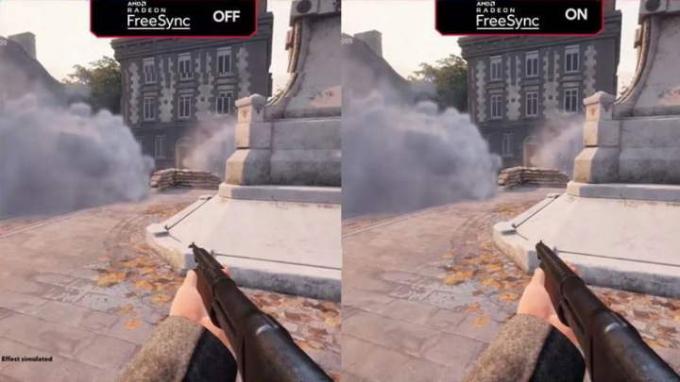
Ostanite sinkronizirani
Xbox Series X daje vam mogućnost korištenja AMD-ova FreeSync 2 tehnologija ako je vaš TV kompatibilan s ovom značajkom promjenjive brzine osvježavanja (VRR). Ali ako ga odlučite omogućiti, imajte na umu da automatski onemogućuje Dolby Vision.
Ako radije ne želite petljati s postavkama kako bi se Dolby Vision vratio kada to želite, umjesto toga možete jednostavno odabrati korištenje HDMI VRR-a. Sve dok vaš TV podržava HDMI 2.1 (što čini sve više i više novih televizora), izvedba bi trebala biti otprilike ista, i
Međutim, koliko god HDMI VRR bio dobar, neke se igre mogu zaglaviti, stvarajući broj sličica u sekundi koji je ispod raspona HDMI VRR-a. Ako se to dogodi, možda bi se isplatilo ponovno uključiti FreeSync 2 zbog njegove značajke kompenzacije niske brzine kadrova (LFC), jer to može pomoći u ublažavanju neravnina.
Ostavite zaostatak iza sebe s načinima igre
Noviji televizori imaju nešto što se zove automatski način niske latencije (ALLM), dok stariji televizori jednostavno imaju način igre koji se može uključiti. U svakom slučaju, ako želite izbjeći kašnjenje unosa — odgodu između pritiska gumba na kontroleru i kada se odgovarajuća radnja pojavi na zaslonu — trebate provjeriti je li vaš TV postavljen za igrica.
ALLM i način igre postižu istu stvar: isključuju gotovo svu obradu slike tako da ništa ne smeta da se video signal vaše konzole pojavi na TV ekranu Što prije.
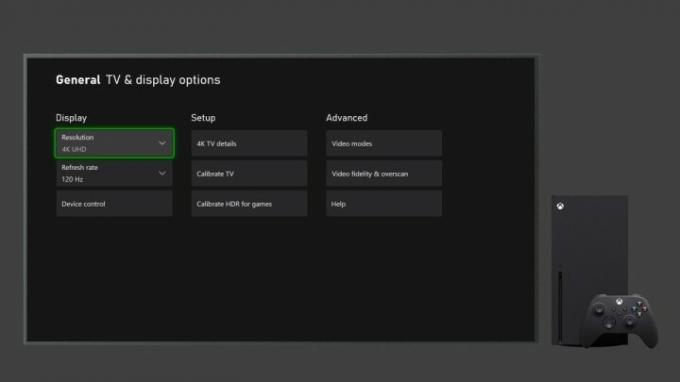
Prilagodite HDR postavke svoje konzole
Nakon što je vaš TV u modu igre (ili imate TV koji podržava ALLM), vrijeme je da podesite HDR postavke vaše konzole. Iako nije obavezan, preporučuje se korak kako biste bili sigurni da vaše slike na zaslonu ne gube kritične detalje koji
Korak 1:Za PlayStation 5: Ići postavke > Zaslon i video > Video izlaz > Podesite HDR. Provest će vas kroz jednostavan postupak u tri koraka za optimizaciju
Korak 2:Za Xbox Series X: to je sličan proces, kojim upravlja aplikacija HDR Game Calibration. Za pristup, pritisnite Gumb Xbox > Profil i sustav > Postavke > Općenito > Opcije TV-a i zaslona > Kalibriraj
Jedna stvar koju morate imati na umu je da, ovisno o vašem TV-u i njegovim izvornim mogućnostima, možda nećete vidjeti veliku razliku prije i nakon podešavanja ovih postavki. Također je vrijedno napomenuti da ova podešavanja nisu jamstvo savršenih HDR performansi. Neke igre - osobito one starije - ne igraju se dobro s preporučenim

Što je s HGIG-om?
HDR igranje je uzbudljivo jer, baš kao i sa
Kako bi pomoglo u rješavanju ovog problema, nekoliko tvrtki (uključujući Sony, Microsoft, LG, Ubisoft, Capcom, Vizio i mnoge druge) okupilo se kako bi formirale HDR Gaming Interest Group (HGIG).
Iako naziv grupe može zvučati više kao neka vrsta novog formata za vaš TV, zapravo radi na postavljanju posebnih preporuka o tome koliko je HDR kompatibilan Televizori bi trebali priopćiti svoje HDR mogućnosti igraćoj konzoli, kao i način na koji igraća konzola može primijeniti te parametre na bilo koju igru koju želite igra.
Kada sve radi kako treba, možete vjerovati da će vaš zaslon prikazati sve što su kreatori igre zamislili da vidite. Na vašem zaslonu trebala bi biti točna HDR slika s mapiranom tonom.
Microsoftov Xbox Series X i PS5 podržavaju HGIG značajke. Međutim, trebat će vam i TV kompatibilan s HIGIG-om, a imaju ga samo određeni televizori: to uključuje neke LG-eve Serije, poput C1, zajedno sa Sonyjevom linijom "Savršeno za PS5" iz 2021. i određenim Samsungovim modelima poput Q90T. HGIG je zatražio da robne marke zapravo ne koriste izraz HGIG, tako da ćete možda morati malo kopati da biste saznali ima li TV značajke HGIG ili ne.
Preporuke urednika
- Best Buy ima 24-satnu rasprodaju – 5 najboljih ponuda
- Kako sakriti žice TV-a i kućnog kina za uredan izgled
- Kako postaviti Google Chromecast za brzi streaming
- Kako postaviti svoj 4K TV
- Kako namjestiti TV za Super Bowl nedjelju




